 【ソフト名】:MuseScore(ミューズスコア)
【ソフト名】:MuseScore(ミューズスコア)
【動作OS】:Windows XP, Vista, 7, 8
【機種】:汎用
【種類】:フリーソフト
【作者】: musescore.org
【インストール】有り
【ダウンロード先】直接DL
楽譜作成ソフトです。
| 機能一覧 |
| ・音符入力(全音符~64音符、連符) ・コード入力 ・ピッチベンドの設定 ・音量等の小節毎の設定、遅延値設定 ・Undo機能(Ver2) ・p,qコマンド対応(Veer2) |
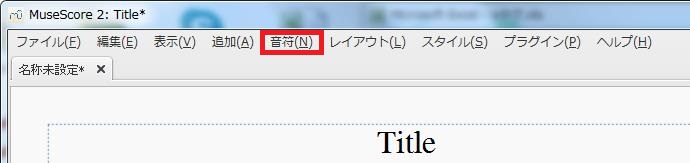 |
| ファイル、編集、表示、追加、音符、レイアウト、スタイル、プラグイン、ヘルプ |
【音符】目次
 |
【1、音符入力モード】
![楽譜作成ソフト「MuseScore」[音符][音符(N)Alt+N]の[音符入力モードN]をクリックします。](http://fs-t.biz/wp/wp-content/uploads/2018/11/image001-28.jpg)
[音符(N)Alt+N]の[音符入力モードN]をクリックします。
![楽譜作成ソフト「MuseScore」[音符]音符を配置したいところへカーソルを移動させると音符が現れます。左クリックで音符が確定します。](http://fs-t.biz/wp/wp-content/uploads/2018/11/image002-27.jpg)
音符を配置したいところへカーソルを移動させると音符が現れます。左クリックで音符が確定します。
![楽譜作成ソフト「MuseScore」[音符]カーソルを下にスライドさせると表示された音符も下にスライドします。左クリックで音符が確定します。](http://fs-t.biz/wp/wp-content/uploads/2018/11/image003-27.jpg)
カーソルを下にスライドさせると表示された音符も下にスライドします。左クリックで音符が確定します。
【2、臨時記号の自動補正】
![楽譜作成ソフト「MuseScore」[音符][音符(N)Alt+N]の[臨時記号の自動補正]をクリックします。](http://fs-t.biz/wp/wp-content/uploads/2018/11/image004-26.jpg)
[音符(N)Alt+N]の[臨時記号の自動補正]をクリックします。
スコア全体から推測して適切と思われる臨時記号に補正します。
【3、音符の追加】
![楽譜作成ソフト「MuseScore」[音符][音符(N)Alt+N]の[音符の追加(N)Alt+N]をポイントし、[CC]をクリックします。](http://fs-t.biz/wp/wp-content/uploads/2018/11/image005-26.jpg)
[音符(N)Alt+N]の[音符の追加(N)Alt+N]をポイントし、[CC]をクリックします。
![楽譜作成ソフト「MuseScore」[音符][音符(N)Alt+N]の[音符の追加(N)Alt+N]をポイントし、[CC]が表示されます。](http://fs-t.biz/wp/wp-content/uploads/2018/11/image006-25.jpg)
[音符(N)Alt+N]の[音符の追加(N)Alt+N]をポイントし、[CC]が表示されます。
| [音符の追加]一覧 |
| [C C] [D D] [E E] [F F] [G G] [A A] [H H] [C を加える Shift+C] [D を加える Shift+D] [E を加える Shift+E] [F を加える Shift+F] [G を加える Shift+G] [A を加える Shift+A] [H を加える Shift+B] |
【4、音程の追加】
![楽譜作成ソフト「MuseScore」[音符][音符(N)Alt+N]の[音程の追加(I)Alt+I]をポイントし、[4度上Alt+4]をクリックします。](http://fs-t.biz/wp/wp-content/uploads/2018/11/image007-25.jpg)
[音符(N)Alt+N]の[音程の追加(I)Alt+I]をポイントし、[4度上Alt+4]をクリックします。
![楽譜作成ソフト「MuseScore」[音符][音符(N)Alt+N]の[音程の追加(I)Alt+I]をポイントし、[4度上Alt+4]が実行されます。](http://fs-t.biz/wp/wp-content/uploads/2018/11/image008-25.jpg)
[音符(N)Alt+N]の[音程の追加(I)Alt+I]をポイントし、[4度上Alt+4]が実行されます。
| [音程の追加]一覧 |
| [1度上 Alt+1] [2度上 Alt+2] [3度上 Alt+3] [4度上 Alt+4] [5度上 Alt+5] [6度上 Alt+6] [7度上 Alt+7] [オクターブ上 Alt+8] [9度上 Alt+9] [2度下 ] [3度下 ] [4度下 ] [5度下 ] [6度下 ] [7度下 ] [オクターブ下 ] [9度下 ] |
【5、連符】
![楽譜作成ソフト「MuseScore」[音符][音符(N)Alt+N]の[連符(U)Alt+U]をポイントし、[2連符Ctrl+2]をクリックします。](http://fs-t.biz/wp/wp-content/uploads/2018/11/image009-25.jpg)
[音符(N)Alt+N]の[連符(U)Alt+U]をポイントし、[2連符Ctrl+2]をクリックします。
![楽譜作成ソフト「MuseScore」[音符][音符(N)Alt+N]の[連符(U)Alt+U]をポイントし、[2連符Ctrl+2]が実行されます。](http://fs-t.biz/wp/wp-content/uploads/2018/11/image010-25.jpg)
[音符(N)Alt+N]の[連符(U)Alt+U]をポイントし、[2連符Ctrl+2]が実行されます。
| [連符]一覧 |
| [2連符 Ctrl+2][3連符 Ctrl+3][4連符 Ctrl+4][5連符 Ctrl+5][6連符 Ctrl+6][7連符 Ctrl+7][8連符 Ctrl+8][9連符 Ctrl+9][その他] |

【6、移調】
![楽譜作成ソフト「MuseScore」[音符][音符(N)Alt+N]の[移調...(T)Alt+T]をクリックします。](http://fs-t.biz/wp/wp-content/uploads/2018/11/image011-25.jpg)
[音符(N)Alt+N]の[移調…(T)Alt+T]をクリックします。
![楽譜作成ソフト「MuseScore」[音符][移調]ウィンドウが表示されます。](http://fs-t.biz/wp/wp-content/uploads/2018/11/image012-25.jpg)
[移調]ウィンドウが表示されます。
![楽譜作成ソフト「MuseScore」[音符][半音階移調]チェックボックスをオンにします。](http://fs-t.biz/wp/wp-content/uploads/2018/11/image013-24.jpg)
[半音階移調]チェックボックスをオンにします。
![楽譜作成ソフト「MuseScore」[音符][半音階移調]チェックボックスをオンにします。](http://fs-t.biz/wp/wp-content/uploads/2018/11/image014-24.jpg)
[半音階移調]チェックボックスをオンにします。
![楽譜作成ソフト「MuseScore」[音符][音程で]の[上]をクリックします。](http://fs-t.biz/wp/wp-content/uploads/2018/11/image015-23.jpg)
[音程で]の[上]をクリックします。
![楽譜作成ソフト「MuseScore」[音符][音程で]の[下]をクリックします。](http://fs-t.biz/wp/wp-content/uploads/2018/11/image016-23.jpg)
[音程で]の[下]をクリックします。
![楽譜作成ソフト「MuseScore」[音符][音程で]をクリックします。下記から選択します。](http://fs-t.biz/wp/wp-content/uploads/2018/11/image017-23.jpg)
[音程で]をクリックします。下記から選択します。
| [音程で]一覧 |
| [完全1度][増1度][減2度][短2度][長2度][増2度][減3度][短3度][長3度][増3度][減4度][完全4度][増5度][減5度][完全5度][増5度][減6度][短6度][長6度][増6度][減7度][短7度][長7度][増7度][減8度][完全8度(オクターブ)] |
![楽譜作成ソフト「MuseScore」[音符][オプション]グループの[オプション↓]コンボボックスリストの[ダブルシャープ、ダブルフラットを使用しない(#,♭のみ使用)]か[ダブルシャープ、ダブルフラットを使う]を選択します。](http://fs-t.biz/wp/wp-content/uploads/2018/11/image018-22.jpg)
[オプション]グループの[オプション↓]コンボボックスリストの[ダブルシャープ、ダブルフラットを使用しない(#,♭のみ使用)]か[ダブルシャープ、ダブルフラットを使う]を選択します。
【7、合奏調】
![楽譜作成ソフト「MuseScore」[音符][音符(N)Alt+N]の[合奏調(実音)]をクリックします。](http://fs-t.biz/wp/wp-content/uploads/2018/11/image019-21.jpg)
[音符(N)Alt+N]の[合奏調(実音)]をクリックします。
![楽譜作成ソフト「MuseScore」[音符][音符(N)Alt+N]の[合奏調(実音)]にチェックが付きます。](http://fs-t.biz/wp/wp-content/uploads/2018/11/image020-20.jpg)
[音符(N)Alt+N]の[合奏調(実音)]にチェックが付いて合奏調になります。
